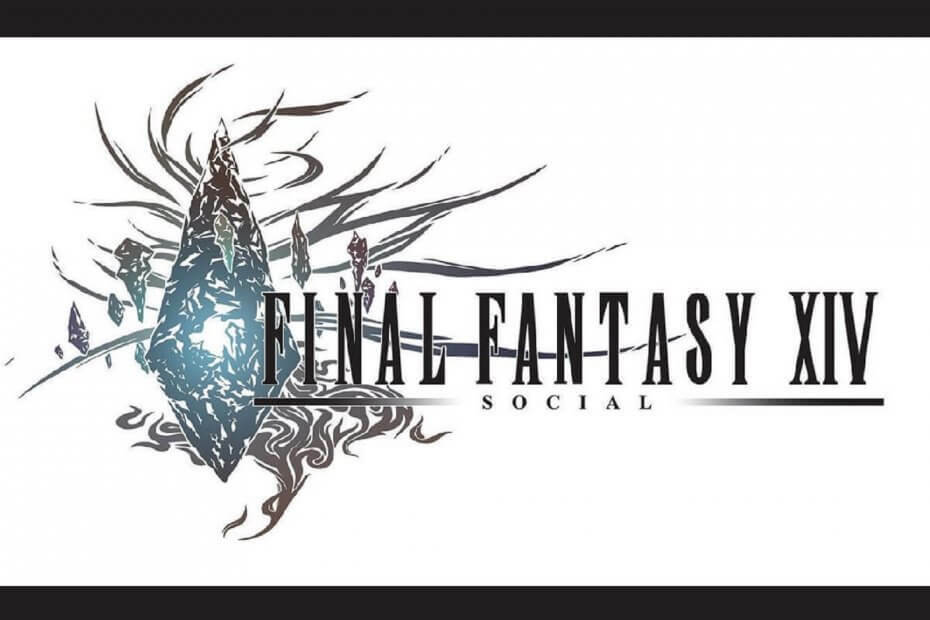- Mnoho hráčů hlásilo, že se Krunker nenačítá a neotevírá. Některé z hlavních příčin jsou nestabilní připojení k internetu, poškozená mezipaměť a herní soubory atd.
- Vzhledem k tomu, že se jedná o online hru, existuje velká šance, že prohlížeč může způsobit otravnou chybu nenačítání Krunker.
- Pokud používáte verzi Steam, mějte na paměti, že aktualizace Krunker může pomoci.

- CPU, RAM a síťový omezovač s Hot Tab Killer
- Integrováno přímo s Twitch, Discord, Instagram, Twitter a Messengers
- Vestavěné ovládání zvuku a vlastní hudba
- Vlastní barevná témata od Razer Chroma a vynucení tmavých stránek
- Bezplatná VPN a blokování reklam
- Stáhněte si Opera GX
Krunker je hra zdarma online multiplayer Hráči střílečky z pohledu první osoby mohou hrát online. Je také k dispozici pro Android, iOS, macOS, Windows atd.
Ve hře si musíte prostřílet cestu přes 12 rotačních map, abyste získali odměny. Hra má velmi vysoce stále nejlepší unikátní pohybový systém. Díky své robustní úpravě a mapovací nástroje, neexistují žádné limity tomu, co můžete ve hře vytvořit a zažít.
Ale v poslední době se mnoho hráčů potýká s určitými problémy při hraní Krunker. Jedním z nejčastějších problémů je, že se Krunker nenačítá nebo neotevírá, což hlásilo mnoho uživatelů.
Níže jsme sestavili seznam některých metod odstraňování problémů, které vám pomohou tento problém vyřešit.
Jak mohu opravit, že se Krunker nenačítá nebo neotevírá?
Krunker se v prohlížeči nenačítá
Krunker se v Chrome nenačítá
1. Restartujte Chrome
Než začnete s komplexními metodami odstraňování problémů, abyste opravili, že se Krunker nenačítá v prohlížeči Chrome, restartujte prohlížeč Chrome. To může okamžitě vyřešit malé chyby a chyby, jako jsou tyto.
2. Vymažte mezipaměť a soubory cookie Chrome
- Otevřete Google Chrome a klikněte na tři svislé tečky v pravém horním rohu.
- Klikněte na Nastavení.
- Navigovat do Ochrana osobních údajů a zabezpečení.
- Klikněte na Smazat údaje o prohlížení.

- Zkontrolujte možnosti Soubory cookie a další data webu a Obrázky a soubory uložené v mezipaměti.
- Po dokončení klikněte na Vyčistit data.

Pokud se data mezipaměti Chrome poškodí nebo zaplní, může to způsobit problémy s načítáním Krunkeru. Průhledná Data a soubory cookie v mezipaměti Chrome pak zkontrolujte, zda je chyba opravena.
3. Zapněte JavaScript
- Otevřete Google Chrome a klikněte na tři svislé tečky v pravém horním rohu.
- Klikněte na Nastavení.
- Navigovat do Ochrana osobních údajů a zabezpečenía klikněte na Nastavení webu.
- Přejděte dolů a klikněte na JavaScript.

- Vyberte možnost Stránky mohou používat JavaScript.

Aby online hry fungovaly hladce v prohlížečích, potřebují přístup k JavaScriptu. Povolte JavaScript a zkuste znovu spustit Krunker.
Krunker se nenačítá ve Firefoxu
1. Restartujte Firefox
Než začnete s různými metodami, jak opravit, že se Krunker nenačítá ve Firefoxu, restartujte prohlížeč. Podle očekávání to může snadno vyřešit malé chyby a chyby.
2. Vymazat data mezipaměti
- Otevřete Firefox a klikněte na ikonu hamburgeru v pravém horním rohu.
- Klikněte na Nastavení.
- Navigovat do Ochrana osobních údajů a zabezpečení.
- V Soubory cookie a data stránek sekce, klikněte na Vyčistit data.

- Nyní klikněte na Průhledná pro potvrzení procesu.
Objevuje se problém i v jiných prohlížečích?
K nenačtení Krunkeru může dojít i v jiných prohlížečích. Za tento problém v jakémkoli webovém prohlížeči jsou zodpovědná především poškozená data mezipaměti a nestabilní připojení k internetu.
Je však známo, že tuto chybu způsobují i další problémy. Výše uvedené kroky jsou společné pro většinu prohlížečů.
- 3 rychlé způsoby, jak opravit chybu Steam bez připojení k internetu
- Jak zajistit, aby herní chat Apex Legends znovu fungoval za 1 minutu
- 9 způsobů, jak opravit chybový kód Battlefield 2042 2002g navždy
Krunker se nenačítá na Steam
1. Ověřte integritu herních souborů
- Otevřete Steam a klikněte na Knihovna.
- Klikněte pravým tlačítkem na Krunker ze seznamu.
- Klikněte na Vlastnostia pak dál Místní soubory.

- Poté klikněte na Ověřte integritu herních souborů.

- Po dokončení restartujte Steam a zkontrolujte, zda se otevře Krunker.
Tip odborníka: Některé problémy s PC je těžké řešit, zejména pokud jde o poškozená úložiště nebo chybějící soubory Windows. Pokud máte potíže s opravou chyby, váš systém může být částečně rozbitý. Doporučujeme nainstalovat Restoro, nástroj, který prohledá váš stroj a zjistí, v čem je chyba.
Klikněte zde stáhnout a začít opravovat.
Poškozené herní soubory mohou být také důvodem, proč se centrum Krunker nenačte na Steam. Ověřte integritu herní soubory na Steamu k vyřešení tohoto problému.
Několik uživatelů si stěžuje na to, že jsou nelze ověřit integritu herních souborů ve službě Steam. Ujišťujeme vás, že náš průvodce vám ukáže, co dělat v případě, že k tomu dojde.
2. Zkontrolujte připojení k internetu
Jelikož je Krunker online multiplayer, potřebuje stabilní připojení k internetu, aby fungoval efektivně. Zkontrolujte své připojení k internetu provedením testu rychlosti.
Pokud používáte připojení Wi-Fi, zkuste přepnout na mobilní data a zkontrolujte, zda hra běží na vašem zařízení. Taky, zakázat VPN pokud nějaký používáte.
3. Spusťte Krunker jako správce
- Klepněte pravým tlačítkem myši na soubor Krunker.exe v počítači.
- Klikněte na Vlastnosti a přejděte do Kompatibilita tab.

- Vyberte možnost Spusťte tento program jako správce.
- Klikněte na OK pro uložení změn. Spuštění Krunkeru jako správce zajistí, že hra nespadne kvůli nedostatku oprávnění.

4. Aktualizujte Krunker na nejnovější verzi
- Otevřete Steam a klikněte na Knihovna.
- Klikněte pravým tlačítkem na Krunker a vyberte Vlastnosti.
- Přejděte na aktualizace tab.
- Klikněte na Tuto hru vždy aktualizujte.

- Po dokončení Steam automaticky aktualizuje hru, pokud jsou k dispozici nějaké aktualizace.
Pokud jste jej neaktualizovali na nejnovější verzi, můžete se setkat s tím, že se Krunker nenačte s problémy se skriptem. Vždy se doporučuje hru aktualizovat.
5. Zakázat antivirus třetích stran
Žádný antivirový software třetí strany nainstalovaný na vašem PC může být důvodem, proč se Krunker nenačte do Chrome a PC.
Vypněte všechny antivirové programy třetích stran nainstalované ve vašem systému a zkontrolujte, zda je chyba opravena. Pokud ne, dočasně odinstalujte antivirový software a zkontrolujte, zda je k dispozici.
6. Přeinstalujte Krunker
- OTEVŘENO Pára na vašem systému.
- Klikněte na knihovna a klikněte pravým tlačítkem na Krunker.
- Vybrat Spravovat a klikněte na Odinstalovat.

- Nyní postupujte podle pokynů na obrazovce a dokončete proces odinstalace.
- Restartujte systém, abyste odstranili všechny zbývající soubory.
- Znovu spusťte Steam a nainstalujte Krunker do svého stávajícího účtu a zkontrolujte, zda je problém s nenačítáním Krunker hubu vyřešen.
Pokud vám žádný z výše uvedených kroků nepomohl, přeinstalujte Krunker na klienta Steam. Někdy problém spočívá v základních souborech hry, které nelze opravit ručně. Přeinstalace Krunker opraví problémy, které nelze vyřešit ručně.
Nejčastějším důvodem, proč se Krunker nenačte, je nestabilní připojení k internetu. Mnoho hráčů však tvrdilo, že ověření integrity herních souborů pro ně také fungovalo.
No, to je z naší strany vše o tom, jak opravit, že se Krunker nenačítá nebo neotevírá. Postupujte podle výše uvedených kroků a opravte, že se Krunker nenačítá ve Windows a nejenom. Pokud vám výše uvedené metody odstraňování problémů nepomohou, zkuste to aktualizaci systému Windows na nejnovější verzi.
Pokud byl tento průvodce užitečný, dejte nám vědět v komentářích níže.
 Stále máte problémy?Opravte je pomocí tohoto nástroje:
Stále máte problémy?Opravte je pomocí tohoto nástroje:
- Stáhněte si tento nástroj na opravu počítače hodnoceno jako skvělé na TrustPilot.com (stahování začíná na této stránce).
- Klikněte Začni skenovat najít problémy se systémem Windows, které by mohly způsobovat problémy s počítačem.
- Klikněte Spravit vše opravit problémy s patentovanými technologiemi (Exkluzivní sleva pro naše čtenáře).
Restoro byl stažen uživatelem 0 čtenáři tento měsíc.
![Hry na rozpoznávání dopisů online [Nejlepší výběr]](/f/8107867c5dec44e77a9fe521ff25cd66.jpg?width=300&height=460)